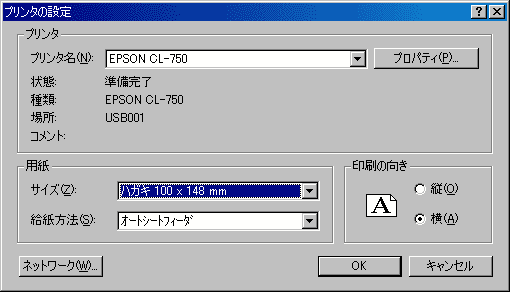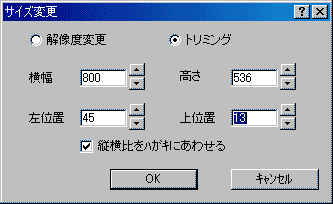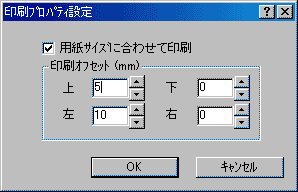印刷
ツールバー [印刷]で年賀状画像を印刷してください。
[印刷]で年賀状画像を印刷してください。
印刷に先立ってファイルメニュの[プリンタの設定]コマンドで印刷プロパティを設定します。
[プリンタの設定]ダイアログが表示されるのでページ設定の用紙サイズを「はがき」切り替えてください。
また今回は横長の画像なので印刷の向きを「横」にしてください。
プリンタの種類によってこの指定方法は違うので詳しくは各プリンタの解説書を参照してください。
また印刷する前にファイルメニュの[印刷プレビュ]で画面で確認する事ができます。
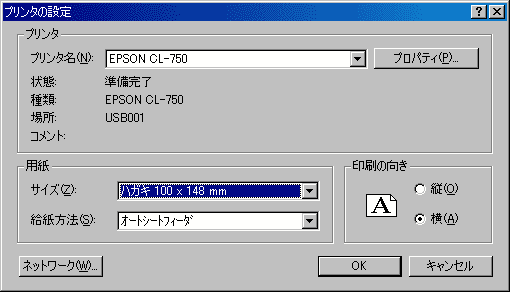
編集メニュの[サイズ変更]コマンドで不要な部分をトリミングする事もできます。
[サイズ変更]ダイアログの[トリミング]ラジオボタンと[縦横比をハガキにあわせる]チェックボックスをクリックしておきます。
画像のトリミング領域を表す四角を見ながら、横幅、高さ、左位置、右位置のスピンボタンを押してトリミング領域を調整してください。
トリミング領域が決まったら[OK]ボタンで決定してください
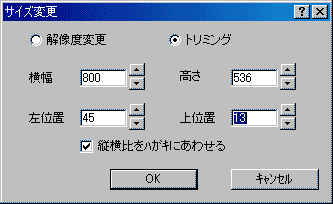
通常のプリンタは構造上、余白ができてしまいますので上下左右余白を調整すると写真がきれいに仕上がります。
オプションメニュの[印刷設定]コマンドで[印刷プロパティ]ダイアログの上下左右の印刷オフセットで調整できます。
なおオフセットはマイナスの値も指定できますがプリンタは構造上、必ずしも指定した値が有効になるとは限りません。
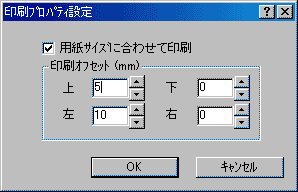
余白はファイルメニュの[印刷プレビュ]で画面で確認する事ができます。

これで年賀状が完成です。ご苦労様でした
戻る
 [印刷]で年賀状画像を印刷してください。
[印刷]で年賀状画像を印刷してください。